Što su dokumenti i podaci na iPhone uređaju za pohranu
"Moj iPhone 6s ima 6,88 GB" dokumenata i podataka ". Ne znam što zauzima gotovo 7 GB i kako se, dodjavola, riješim tih pa mogu osloboditi više prostora za pohranu?"
- Zajednica Apple
Provjeravate vaš iPhone prostor za pohranu na iTuness iznenađenjem će otkriti da postoje ogromni prostori za pohranu zauzeti nečim što se naziva "Documents & Data" Nemamo pojma što su i kako ih izbrisati za više prostora za pohranu. Ovdje ćemo vam pokazati što su dokumenti i podaci na iPhoneu i dati vam nekoliko korisnih savjeta kako ih se riješiti.

Dio 1: Što su dokumenti i podaci na iPhoneu i iPadu?
Postoje dvije vrste "dokumenata i podataka" pohranjenih na iPhoneu i iPadu. Jedno su podaci stvoreni u aplikaciji, a drugo su datoteke povezane s iCloud za aplikaciju.
Svaka aplikacija na vašem iPhoneu stvorit će neke dodatnepodaci poput zapisnika, kolačići, predmemorije, postavke, preuzete slike i videozapisi, privitci vezani uz aplikacije, koji su na vašem iPhoneu označeni kao "Dokumenti i podaci". S vremenom će vaš iPhone akumulirati niz tih nepotrebnih datoteka i pojesti veliki prostor za pohranu. To je obično vrsta dokumenata i podataka na iPhoneu ili iPadu koje korisnici žele ukloniti kako bi oslobodili malo prostora.
Datoteke povezane s iCloud za aplikaciju su datoteke idokumenti povezani sa samom aplikacijom, ali pohranjeni u iCloud. To su iste vrste datoteka koje možete vidjeti tijekom pregledavanja iCloud Drive, a ti se dokumenti i podaci ne mogu ukloniti ako ne deinstalirate samu aplikaciju.

Dio 2: Kako izbrisati dokumente i podatke s iPhonea i iPada?
Dokumenata i podataka na iPhoneu možete se riješiti brisanjem aplikacije ili brisanjem kolačića, predmemorije, privremenih datoteka koje aplikacija zauzima.
1. Ponovno instalirajte aplikaciju
Najjednostavniji način brisanja dokumenata i podataka na iPhoneu ili iPadu jest uklanjanje aplikacije, a zatim ponovno preuzimanje.
Skočite na Postavke> Općenito> Pohrana i iCloudUpotreba i ispod podnaslova Storage odaberite Upravljanje pohranom. Na sljedećoj će se stranici prikazati koje aplikacije zauzimaju najviše prostora. Ponovno instalirajte aplikaciju koja troši najviše prostora i štedite veliki prostor na vašem iPhoneu.

2. Očistite te kolačiće, predmemorije, privremene datoteke koje aplikacija zauzima
U nekim aplikacijama možete otići na korisnički zaslon idodirnite ikonu zupčanika za postavku da biste izbrisali predmemoriju sadržaja. Međutim, većina aplikacija ne dopušta vam brisanje predmemorije. U tom slučaju vam je potrebno profesionalno sredstvo za čišćenje iOS-a poput Tenorshare iCareFone, koje može lako izbrisati Dokumente i podatke na iPhoneu 7 / 7Plus / SE / 6s / 6s Plus / 6/6 Plus / 5s / 5c / 5 i iPad.
Korak 1: Pokrenite Tenorshare iCareFone i povežite svoj iOS uređaj s računalom USB kabelom. Kliknite Speedup & Clean na glavnom sučelju i Tenorshare iCareFone će prikazati podatke o pohrani na vašem uređaju.
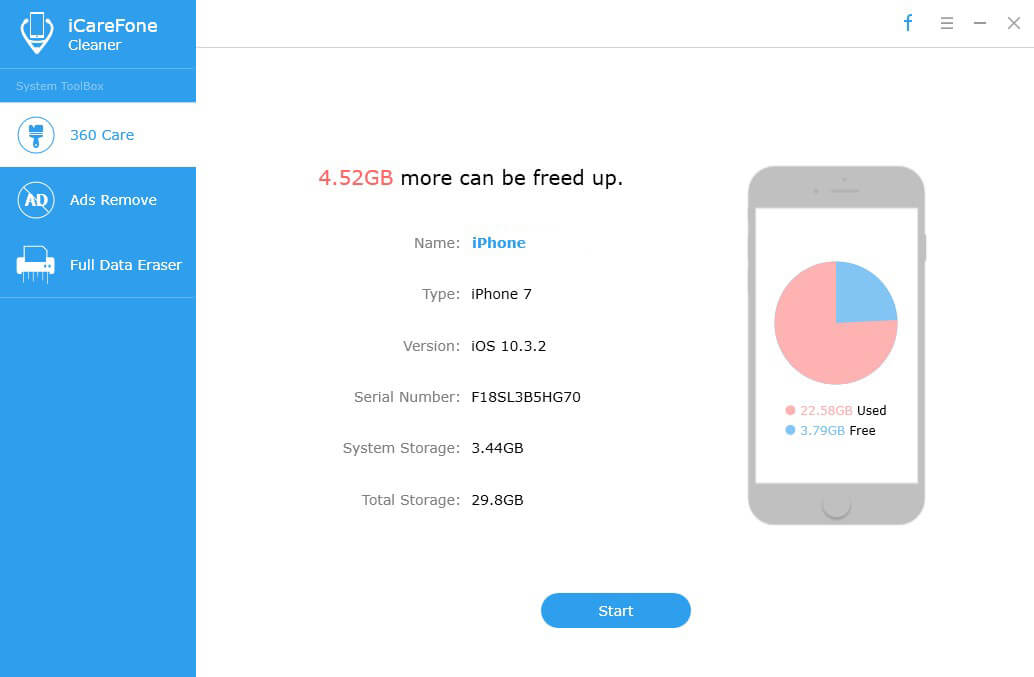
Korak 2: Kliknite gumb Brzo skeniranje za analizu i skeniranje uređaja. Nakon skeniranja možete vidjeti ukupni prostor koji zauzimaju neželjene datoteke, privremene datoteke, fotografije, velike datoteke i aplikacije na vašem uređaju. Dokumente i podatke na iPhoneu možete očistiti čišćenjem neželjenih datoteka i privremenih datoteka.

Sada imate jasnu ideju o tome što su Document and Data na iPhone pohrani i kako ih izbrisati da biste dobili više prostora za pohranu. Za više savjeta za čišćenje iPhonea kliknite ovdje.









